Se o seu reprodutor web do Spotify não está funcionando, preste atenção nestas soluções imediatas.
Pessoalmente, adoro aplicações web. Elas oferecem a vantagem de não exigirem instalação e serem compatíveis com diversas plataformas.
Além disso, não sobrecarregam os sistemas e nos permitem evitar o uso de aplicações nativas para tudo.
Um exemplo perfeito é o reprodutor web do Spotify. E estamos aqui para descobrir como fazê-lo funcionar novamente.
Se você ainda não experimentou, pode acessá-lo em open.spotify.com.
Esta versão web oferece praticamente todas as funcionalidades de um aplicativo nativo, com algumas exceções, como a possibilidade de baixar músicas.
Em todo caso, é uma opção portátil que muitos apreciam. Portanto, vamos começar a solucionar os problemas para que você possa voltar a ouvir suas músicas.
Reprodutor Web do Spotify não Funciona: Correções Gerais
Antes de explorarmos soluções mais avançadas, experimente o seguinte:
- Verifique a conexão de rede: pode parecer óbvio, mas acontece. Tente abrir outra página ou usar um navegador diferente para verificar sua conexão com a internet.
- Reinicie o navegador: em alguns casos, apenas reiniciar o navegador resolve o problema do reprodutor web do Spotify.
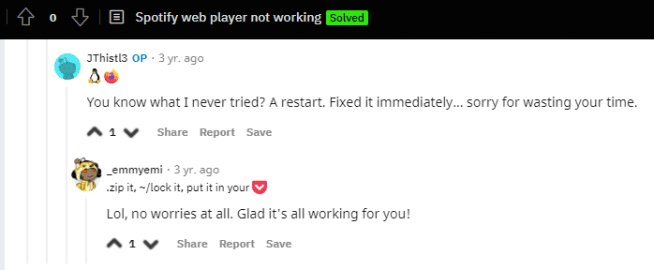
- Evite múltiplos logins: encerre a sessão em todos os dispositivos e verifique se o problema persiste.
- Use o modo de navegação anônima: isso elimina muitas complicações. Se o aplicativo web do Spotify funcionar no modo anônimo, o problema pode estar nas extensões do navegador. Tente desativá-las uma a uma para identificar a culpada.
- Verifique o acesso à rede: algumas redes privadas restringem o acesso a certos sites. Consulte o administrador da rede para resolver este problema.
Se o reprodutor web do Spotify continuar sem funcionar, siga as soluções abaixo.
Compatibilidade do Navegador
Embora possa funcionar em outros navegadores, é recomendável verificar a lista de Navegadores Compatíveis com o Spotify. Se o seu navegador não estiver na lista, experimente mudar para um compatível.
Limpar Cache e Cookies
Diversos processos ocorrem quando você acessa a URL de um site. Parte dessas informações fica armazenada no seu navegador, mesmo depois de você sair do site.
Algumas dessas informações são essenciais para o funcionamento adequado do site, mas outras podem causar problemas, como o mau funcionamento do reprodutor web do Spotify.
O processo para limpar o cache e os cookies varia de acordo com o navegador e a plataforma.
Use as instruções específicas para o seu navegador: Chrome, Firefox, Opera, Edge. Se o seu navegador não estiver na lista, procure instruções específicas para ele.
Você também pode usar ferramentas de limpeza de navegador, como o Avast Cleanup, para um processo simples que funciona em todos os navegadores.
Ativar Conteúdo Protegido
Usuários do Chrome e navegadores baseados no Chrome (como o Brave) devem verificar essa opção caso recebam a mensagem: “A reprodução de conteúdo protegido não está ativada”.
O processo varia de acordo com a sua plataforma: Desktop ou Android.
Em computadores, digite chrome://settings/content/protected content na barra de endereço do Chrome e ative a opção: “Os sites podem reproduzir conteúdo protegido”.
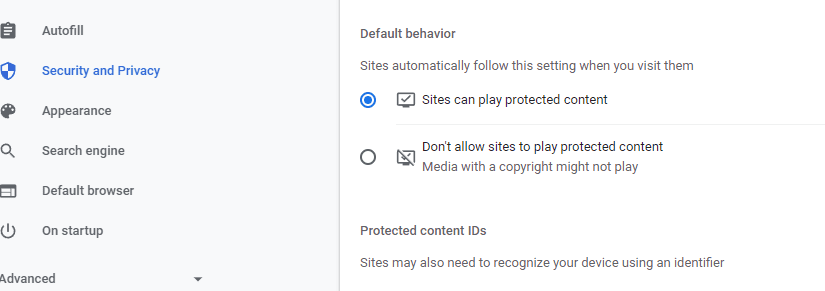
No Firefox, verifique se a reprodução de conteúdo protegido por DRM está habilitada.
Para isso, acesse as configurações do Firefox (ou cole about:preferences na barra de endereço) e pesquise por “DRM” na barra de pesquisa. Certifique-se de que o recurso esteja ativado.
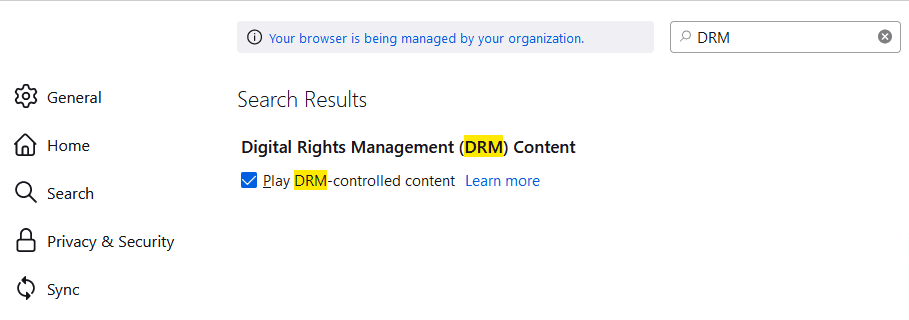
Usuários do Edge podem inserir edge://settings/content/protectedContent?search=media na barra de URL para verificar se os sites podem reproduzir conteúdo protegido.
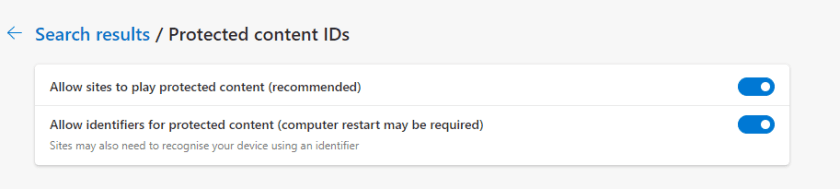
O processo exato para ativar conteúdo protegido depende do navegador que você utiliza.
Limpar o Cache DNS
Todos os sistemas operacionais armazenam em cache informações sobre o conteúdo da web que você acessa. Isso ajuda a exibir o conteúdo mais rapidamente caso você visite o site novamente.
No entanto, às vezes, isso pode causar problemas na exibição do conteúdo. Portanto, se nada mais funcionou, tente limpar o cache DNS. É um procedimento seguro que redefine as configurações de conectividade com a internet.

Redefinir o Navegador
Essa correção restaura as configurações do navegador para as configurações padrão, mantendo seu histórico de navegação.
O processo varia dependendo do navegador. No Chrome, acesse a configuração de redefinição digitando chrome://settings/reset na barra de URL. Clique na guia: “Restaurar as configurações para os padrões originais”.
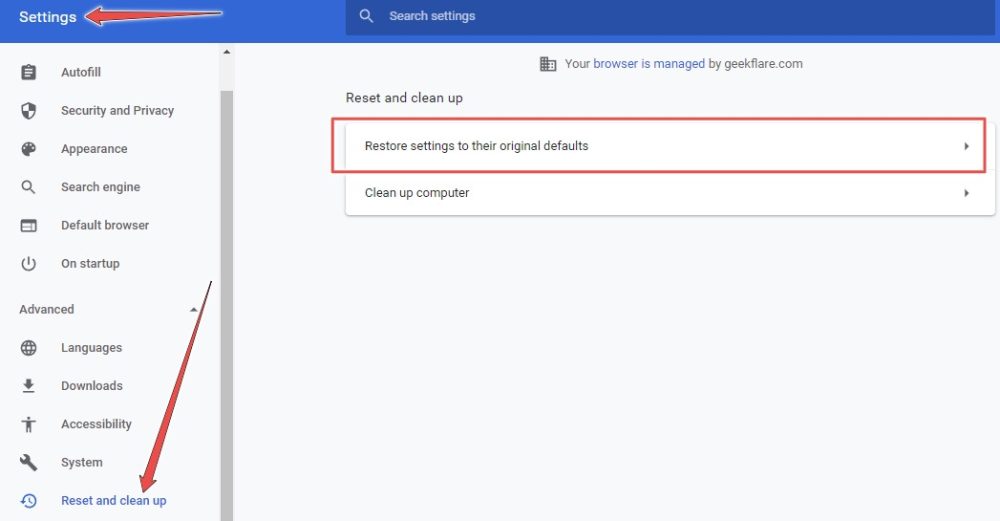
Em seguida, clique em “Redefinir configurações” na parte inferior e verifique se o reprodutor web do Spotify voltou a funcionar.
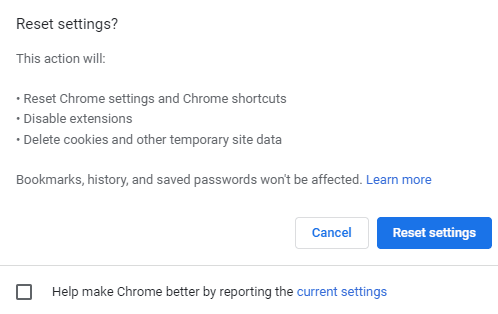
Da mesma forma, você pode redefinir outros navegadores como Firefox e o Edge:
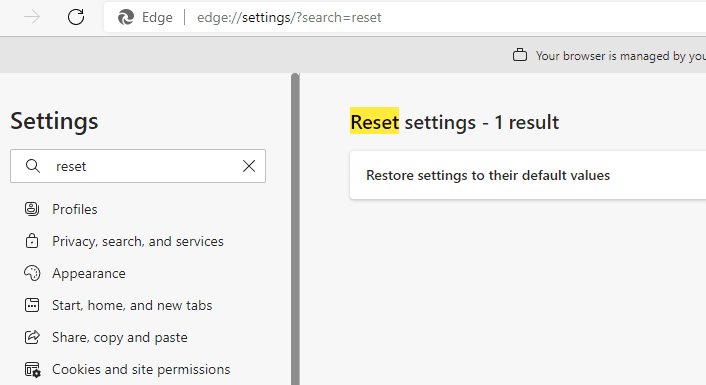
Media Feature Pack
Essa solução se aplica ao Windows 10 N edition. Instale o Media Feature Pack no Centro de Download da Microsoft. Isso habilitará os recursos multimídia necessários para o sistema operacional.
Limpar Dados de Navegação
Se nada mais funcionar, limpe todos os dados de navegação ou desinstale e reinstale seu navegador.
Conclusão
Esperamos que você esteja aproveitando novamente o reprodutor web do Spotify.
Se o problema persistir, entre em contato com o suporte do Spotify ou instale o aplicativo do Spotify para sua plataforma.
Você também pode consultar nossa lista dos melhores downloaders de MP3 para música e vídeos do YouTube.
Gostou do artigo? Compartilhe com seus amigos!